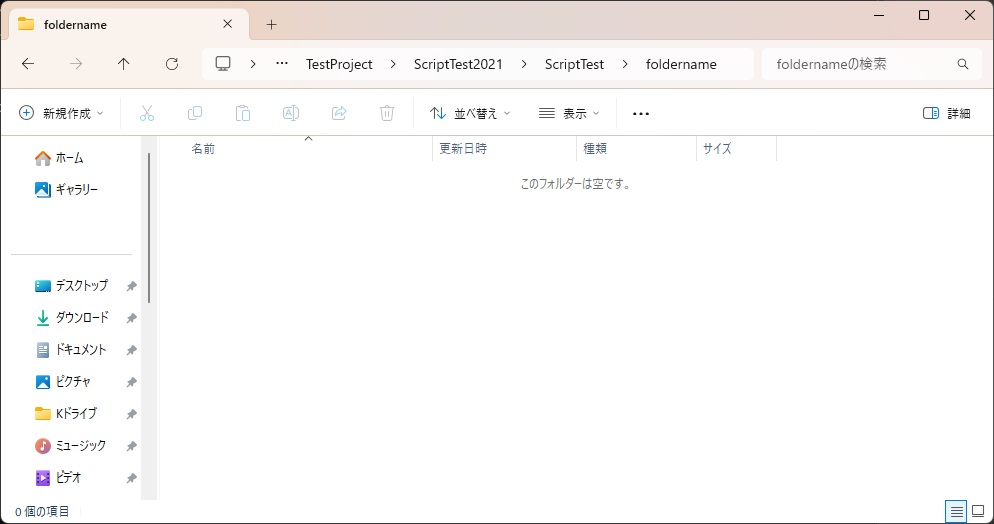本日はWindowsの小ネタ枠です。
nulフォルダまたはファイルを削除する方法についてです。
nul
Windowsのフォルダまたはファイル名にはいくつかの使用不可能な予約名が存在します。
nulフォルダまたはファイル名も予約名の1つです。
learn.microsoft.com
CON、PRN、AUX、NUL、COM0、COM1、COM2、COM3、COM4、COM5、COM6、COM7、COM8、COM9、COM¹、COM²、COM³、LPT0、LPT1、LPT2、LPT3、LPT4、LPT5、LPT6、LPT7、LPT8、LPT9、LPT¹、LPT²、LPT³。 また、これらの名前の直後に拡張子を付けないでください。たとえば、NUL.txt と NUL.tar.gz はどちらも NUL と同じです。
通常nulという名前のフォルダは作成できませんが、スクリプト実行などの要因で作成されてしまうことがあります。
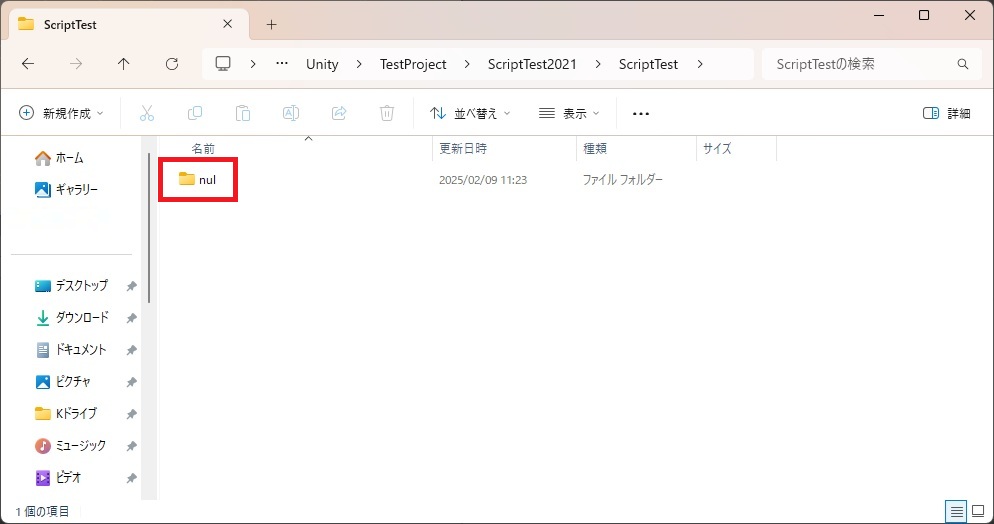
一度作成してしまったnulフォルダは通常の方法ではアクセスできず削除できません。
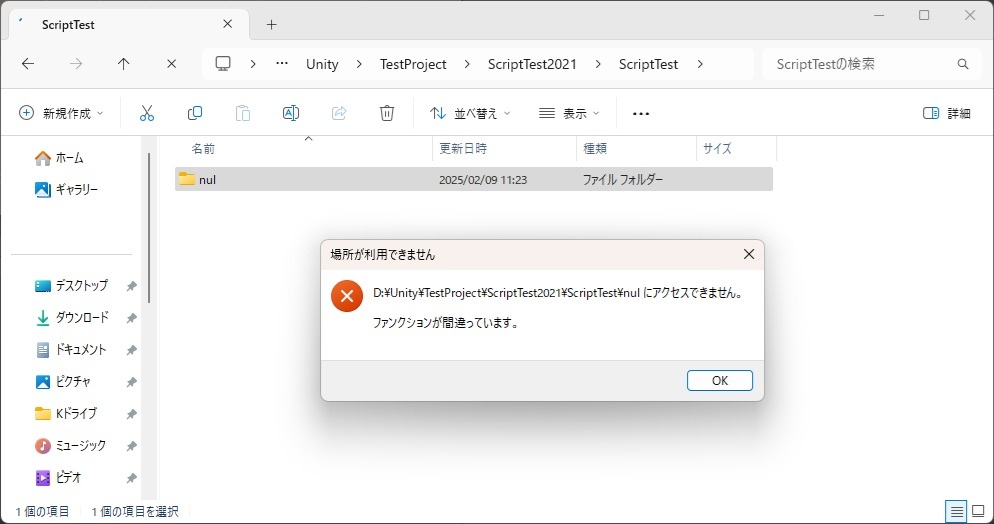
直接アクセスのプレフィックス
予約名のファイルにアクセスする場合はファイルシステムを介さないように直接アクセスのプレフィックスを用いてアクセスします。
learn.microsoft.com
\\.\
コマンドプロンプトを起動します。
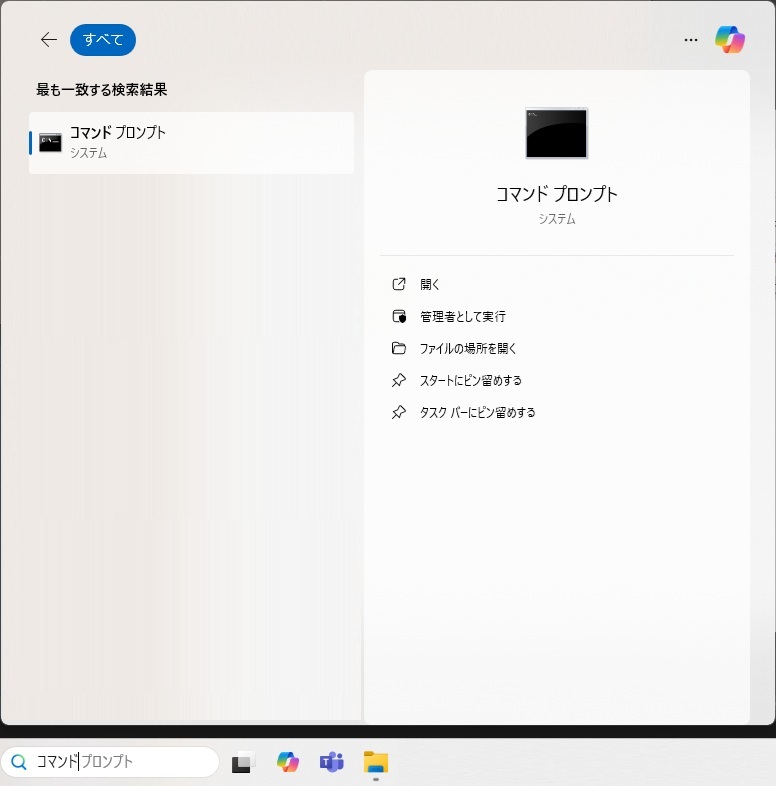
以下のようにnulフォルダのパスをプレフィックスを付けて指定して名前変更コマンドを実行します。
rename \\.\D:\Unity\TestProject\ScriptTest2021\ScriptTest\nul foldername
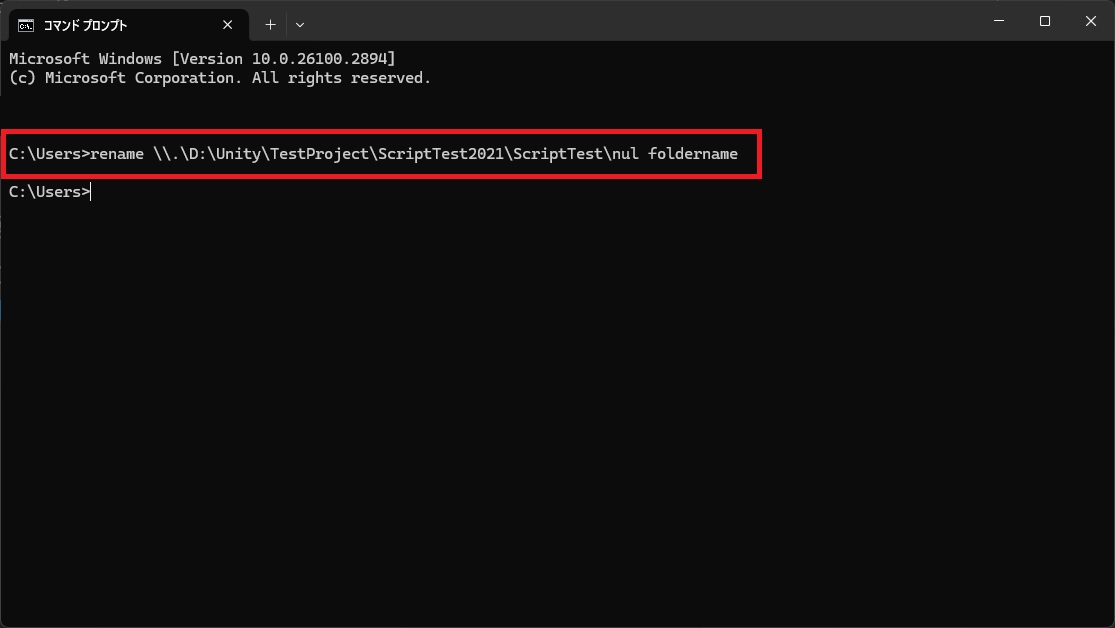
以下の通りフォルダの名前をnulから別の名前に変更できました。
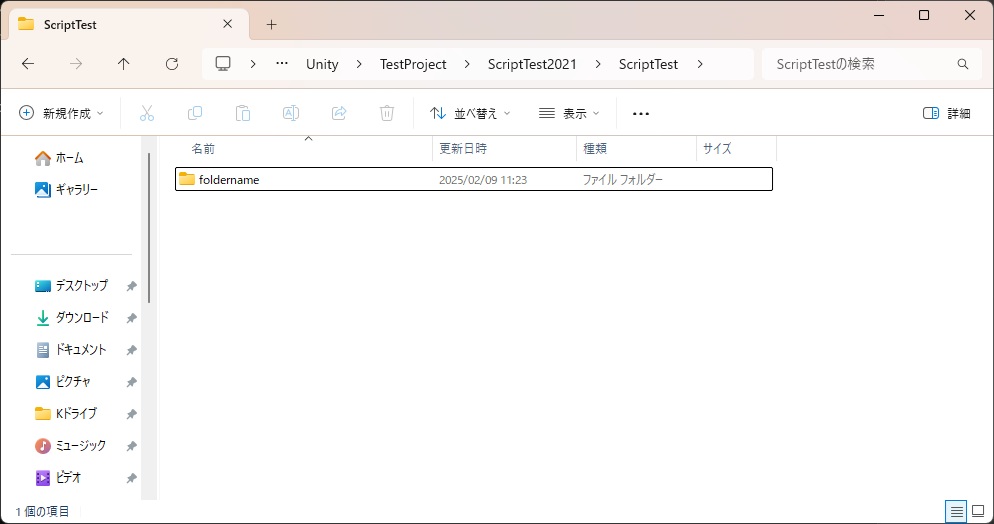
予約名でなくなれば通常通りファイルシステムからアクセス可能です。